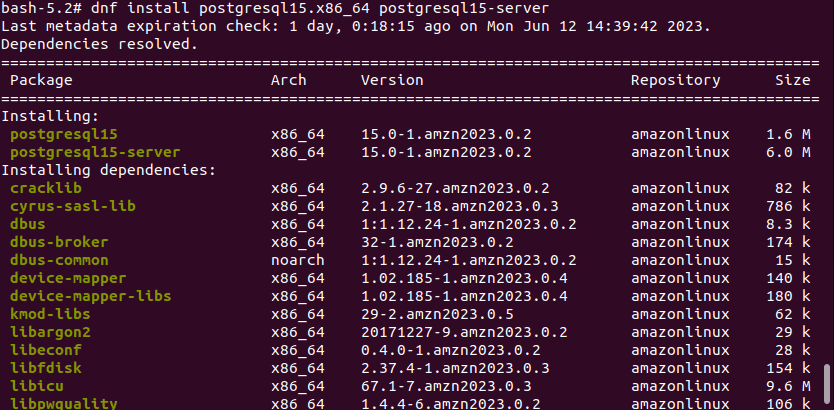如何在Amazon linux 2023安装PostgreSQL
PostgreSQL 非常适合那些正在寻找强大的开源关系数据库管理系统的人。 它被管理员广泛用于存储和管理数据。
因此,如果您刚刚在 AWS EC2 上安装了最新的 Amazon Linux 2023 并正在寻找安装 PostgreSQL 的指南,那么这里就是。
推荐:在Ubuntu 22.04上安装Element桌面客户端
先决条件:
要学习本教程,您必须在具有管理员用户权限的 AWS Ec2 实例或 Docker 上安装 Amazon Linux 2023。 至少 1GB 可用硬盘空间、2GB RAM 和单核 CPU。
第 1 步:更新 AL2023 软件包
在任何 Linux 上,在安装软件包之前,用户应运行系统更新命令,以确保系统上安装了所有最新的可用更新。 另外,这也会刷新 DNF 包缓存。
因此,访问您的终端或通过 SSH 连接到您的 Amazon Linux 实例并运行以下命令:
sudo dnf update步骤 2:在 Amazon Linux 2023 上安装 PostgreSQL 15
目前最好的事情是,您无需添加任何存储库即可在 Amazon Linux 2023 上获取 PostgreSQL 版本 15,因为它可以通过其系统默认存储库获取。 因此,您所要做的就是运行给定的命令。 它将在您的 Linux 上安装 PostgreSQL 数据库系统的客户端和服务器部分。
sudo dnf install postgresql15.x86_64 postgresql15-server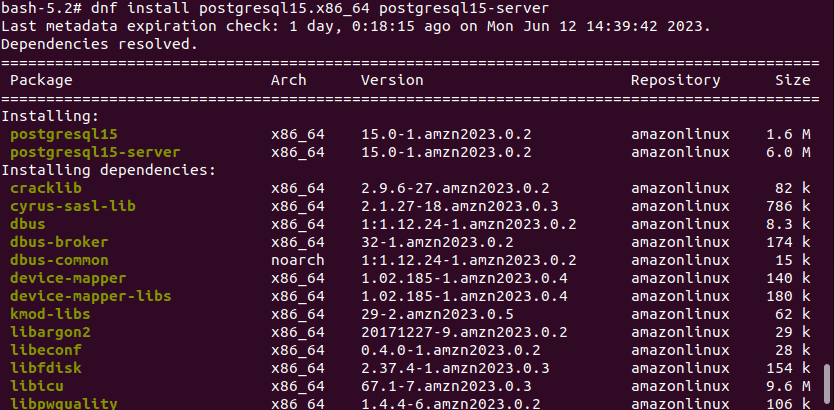
步骤 3:初始化 PostgreSQL 数据库
现在,在启动并启用数据库服务之前,让我们对其进行初始化。 用于该用途 initdb 这将创建一个新的 PostgreSQL 数据库集群,指的是由单个服务器实例管理的数据库集合。
sudo postgresql-setup --initdb第5步:启动并启用服务
完成初始化之后,我们来启动并启用PostgreSQL服务器服务,这样我们就可以使用并且可以随系统启动自动启动了。
sudo systemctl start postgresqlsudo systemctl enable postgresql要检查状态并确认服务正在运行且没有任何错误,请执行以下命令:
sudo systemctl status postgresql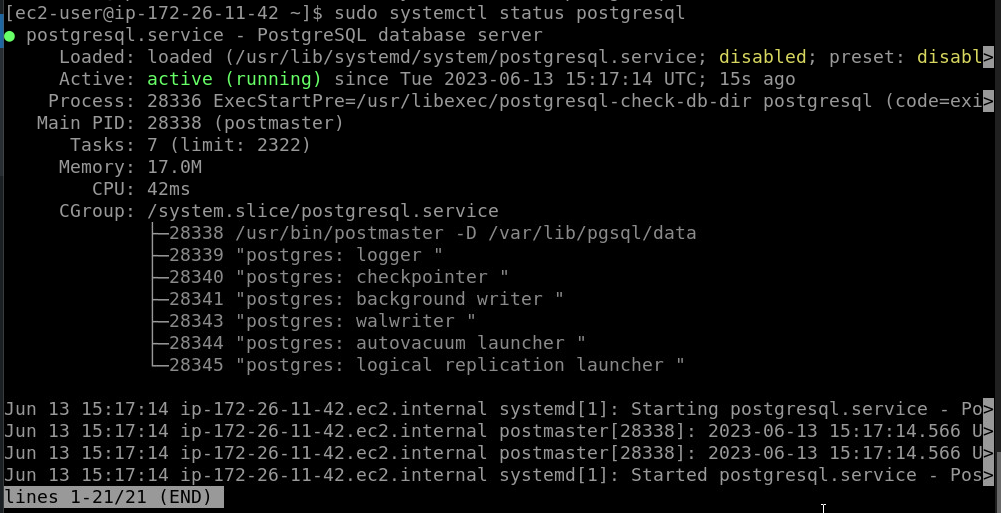
第6步:配置PostgreSQL
用户希望在新安装的 Linux 数据库服务器上执行的操作很少。
1.修改Admin数据库密码
为了确保我们的 PostgreSQL 使用强密码保护,请使用下面给出的命令为其系统用户和默认数据库管理员用户帐户设置密码 –
更改用户密码
sudo passwd postgres使用Postgres系统帐户登录-
su - postgres现在,更改管理数据库密码 –
psql -c "ALTER USER postgres WITH PASSWORD 'your-password';"笔记: 代替 ”你的密码” 在上面的命令中使用您想要的安全密码 为管理员设置 数据库用户。
退出:
exit2.主配置文件
到目前为止,我们已经了解了使 PostgreSQL 在 Amazon Linux 中无任何警告地启动和运行的所有关键知识。 要执行任何进一步的配置,用户需要访问位于以下位置的 PostgreSQL 主配置文件 /var/lib/pgsql/data/postgresql.conf。
在执行任何添加之前,我们首先备份配置文件,以防万一出现问题,我们可以轻松恢复原始设置。
cp /var/lib/pgsql/data/postgresql.conf /var/lib/pgsql/data/postgresql.conf.bak现在,我们可以使用 VIM 或 Nano 等文本编辑器来编辑该文件。
sudo nano /var/lib/pgsql/data/postgresql.conf嗯,您可以在此文件中设置多个配置选项,但我们将重点关注最重要的选项。
3. 监听特定地址(可选)
默认情况下,PostgreSQL服务器只会监听 本地主机。 但是,如果您希望它回答特定的 IP 地址或范围或所有地址,我们可以通过更改 listen_addresses 配置文件中的选项:
找到它并删除 # 在选项前面给出。 之后添加您希望服务器仅侦听的地址。
listen_addresses="localhost"或者
对于所有 IP 地址,请使用:
listen_addresses="*"要保存更改,请按 Ctrl+O,然后点击 进入 钥匙。 退出使用 Ctrl+X。
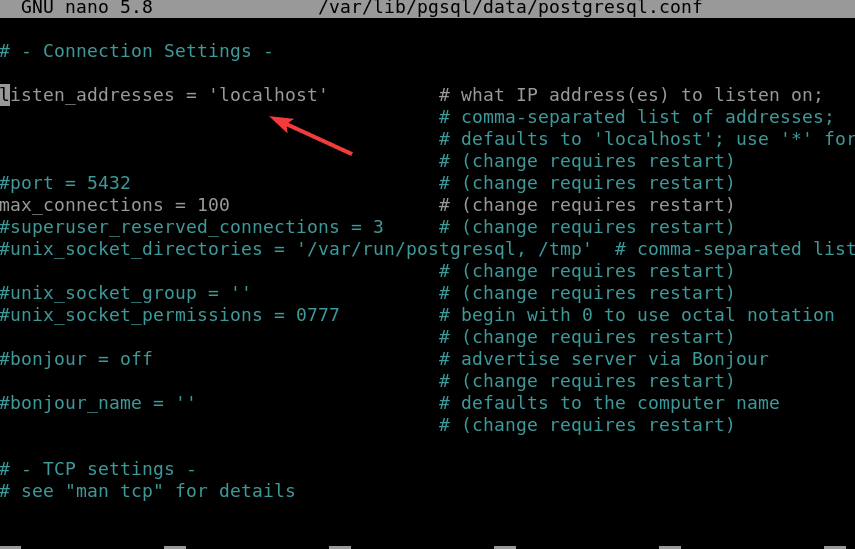
4. 身份验证(可选)
对于身份验证,有一个名为的单独文件 “pg_hba.conf”除了同一目录中的主配置文件。
嗯,默认情况下; PostgreSQL 允许所有本地数据库用户和主机通过对等方或本地连接到数据库 缩进 方法。 如果您想更改它,我们可以编辑 pg_hba.conF 文件并将身份验证方法设置为 md5。
要编辑此文件,请运行以下命令:
sudo nano /var/lib/pgsql/data/pg_hba.conf找到下面给出的行并替换 缩进 与您想要使用的任何其他方法(例如 md5)一起使用。
# TYPE DATABASE USER ADDRESSMETHOD
# "local" is for Unix domain socket connections only
local all all peer
# IPv4 local connections:
host all all 127.0.0.1/32 ident
# IPv6 local connections:
host all all ::1/128 ident
# Allow replication connections from localhost, by a user with the
# replication privilege.
local replication all peer
host replication all 127.0.0.1/32 ident
host replication all ::1/128 ident笔记:还要使用 PSQL 实用程序进行远程连接,请更改 127.0.0.1/32 至 0.0.0.0/0 和 ::1/128 至 ::0/0
5. 如何创建用户和数据库
对于这个开源数据库不熟悉的人可以使用本教程的这一部分在 PostgreSQL 上创建新用户和数据库。
- 首先,以身份连接到 PostgreSQL 服务器 postgres 用户通过运行以下命令:
sudo -u postgres psql- 一旦你 已记录 在,你可以 创建一个新的数据库用户 通过运行给定的语法:
代替 ”您的用户名” 为您要创建的用户,密码为您想要为其设置的任何内容。
CREATE USER your-username WITH PASSWORD 'password';- 创建用户后,让我们通过运行以下命令创建一个新数据库:
CREATE DATABASE database_name;- 我们有一个新的 PostgreSQL 用户和数据库,让我们将创建的数据库的所有权限授予我们新创建的用户。 这样它就可以访问它来存储数据。
GRANT ALL PRIVILEGES ON DATABASE database_name TO your-username;- 要检查数据库和用户是否已创建,只需运行给定的命令,它将列出所有可用的 PostgreSQL 用户和数据库。
\l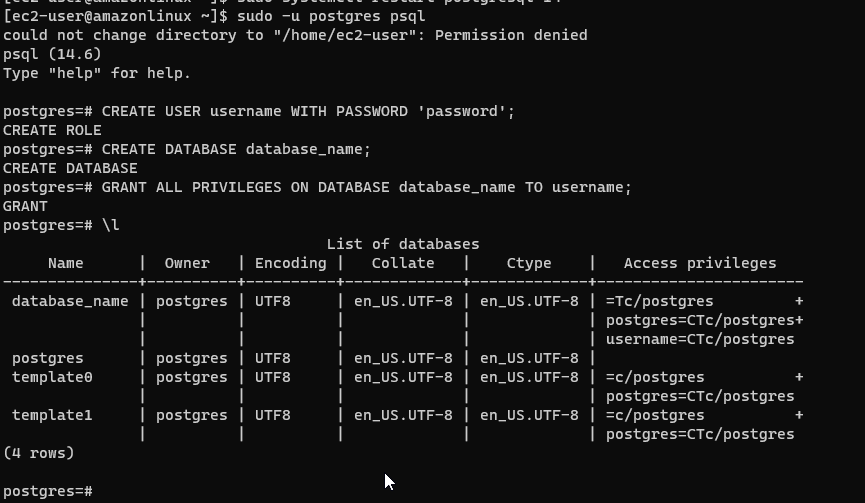
6. 访问数据库
可以使用其客户端命令访问您在 PostgreSQL 服务器上创建的数据库 – pslq
本地或 SSH服务器连接用户,使用给定的语法连接数据库:
psql -h localhost -U username -d database_name安装后的远程用户 PostgreSQL 客户端 可以使用:
psql -h server-ip-address --U username -d database_name在哪里 用户名 是我们之前创建的用户名或者您已经拥有的用户名 数据库名称 是分配给该特定用户的数据库的名称。